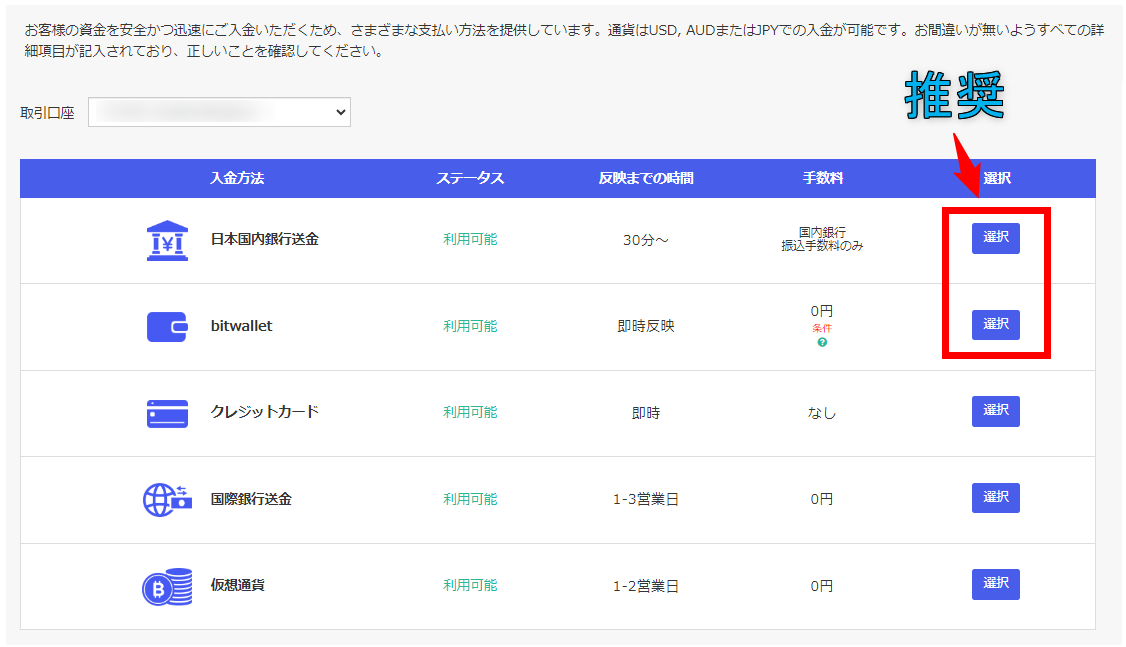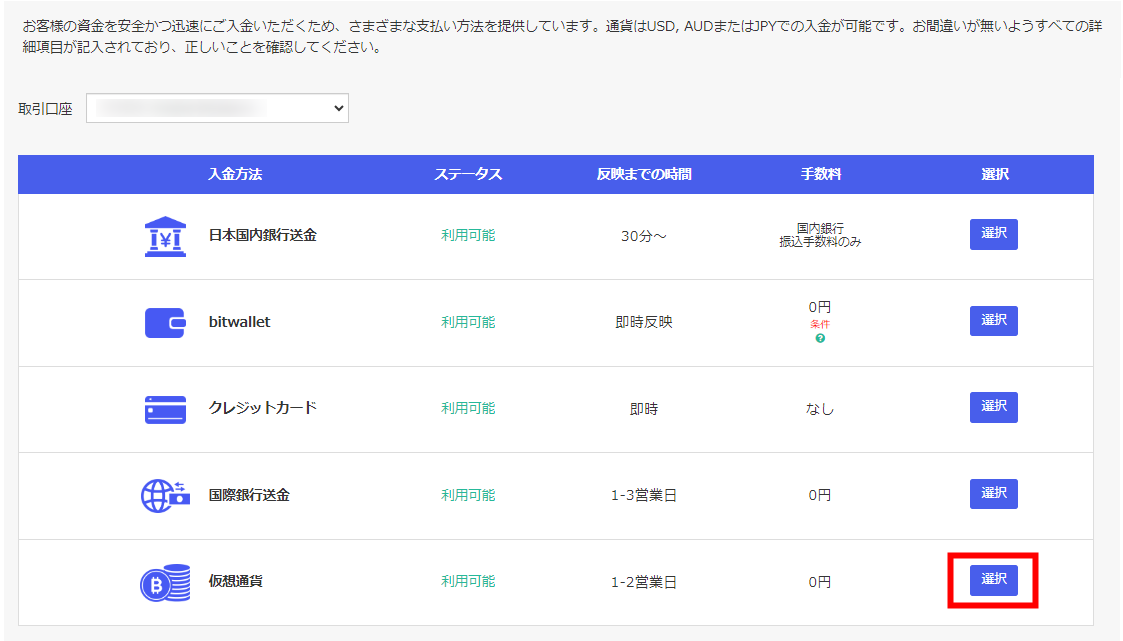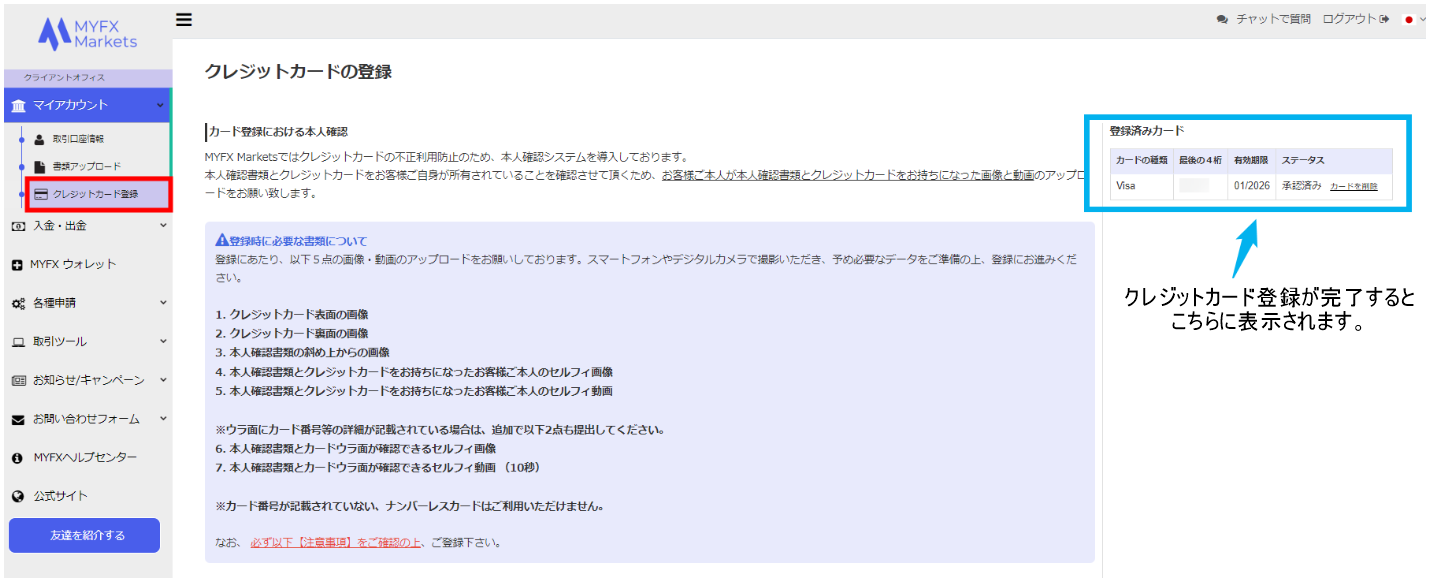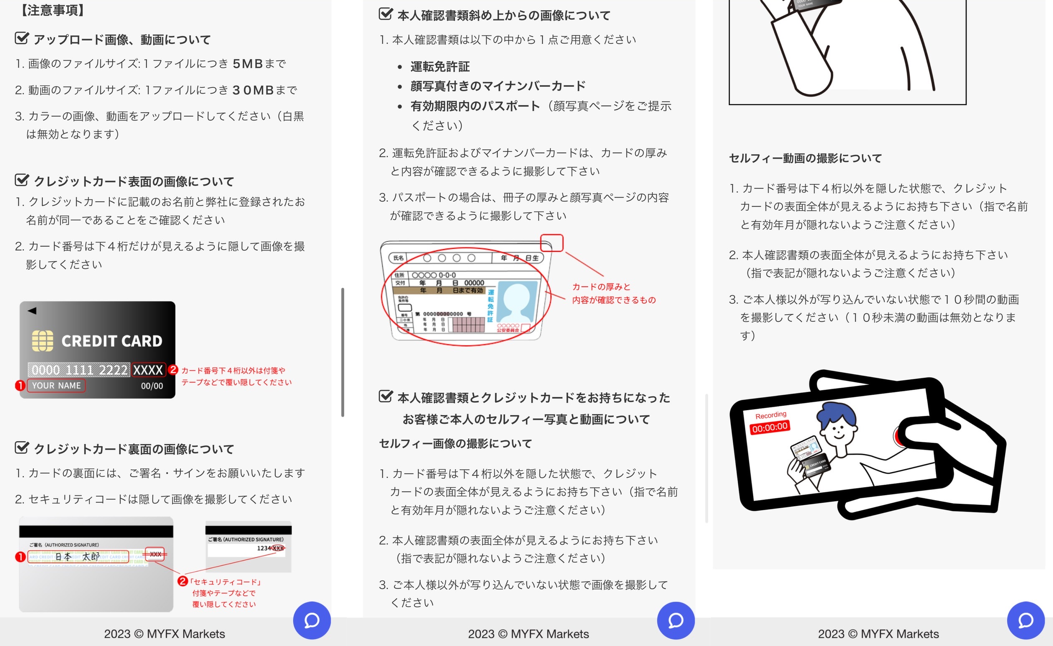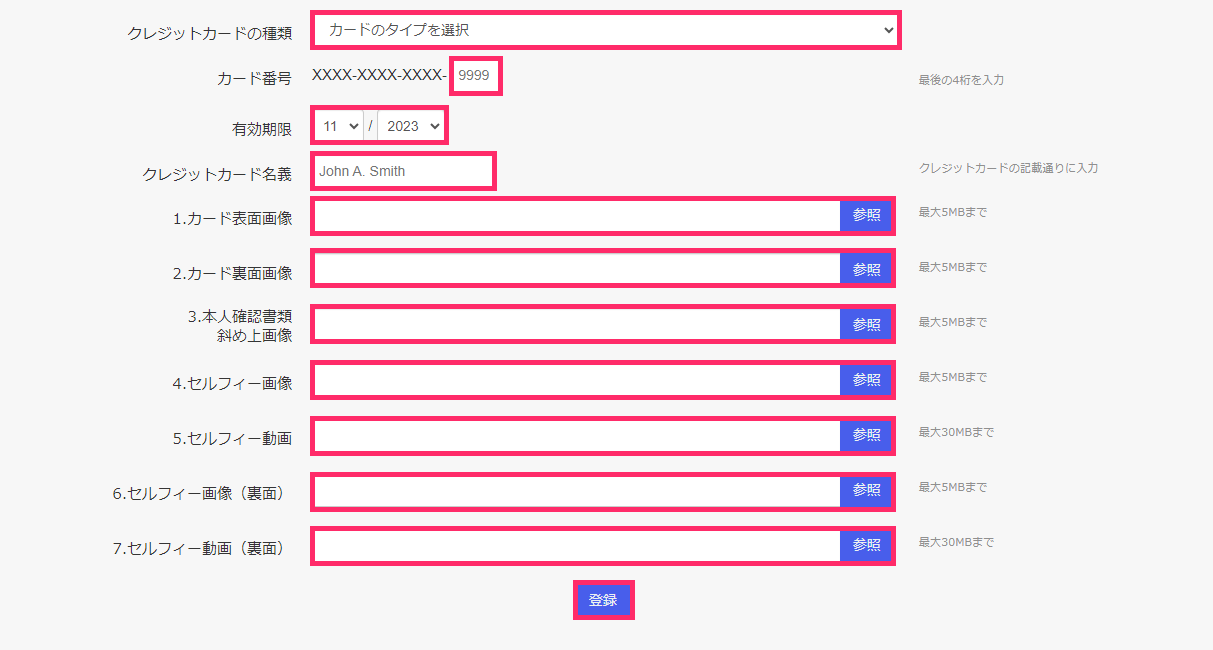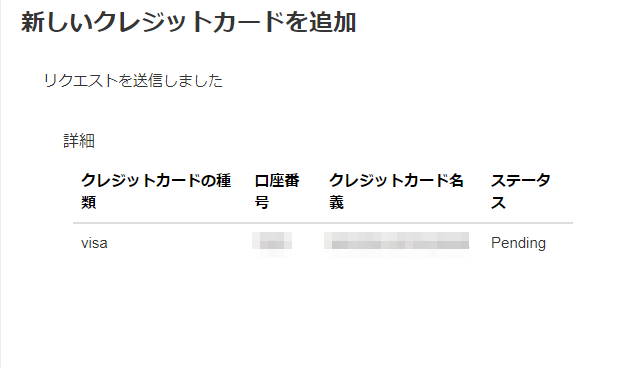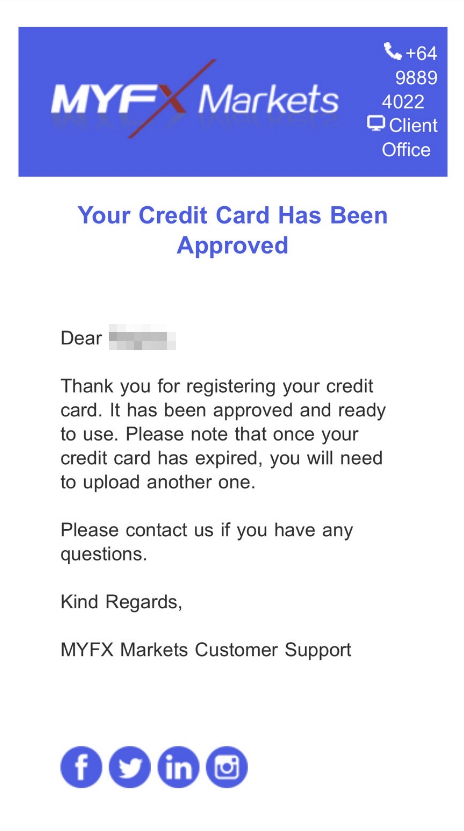本記事では、MYFXMarketsの入金方法について図解します。
- クライアントポータルへログイン
- 入金をクリック
- 入金方法を選択
- 入金先口座・入金額を入力
- 入力内容を確認
- 各振込方法で入金完了
- 稼働開始
- 入金後にMT4口座へ反映
- 即日取引が反映しない可能性あり(マスター口座の保有ポジション状態による)
※詳細につきましては、ご紹介者様または運営者様までお問い合わせくださいませ。
入金方法について|MYFXMarkets
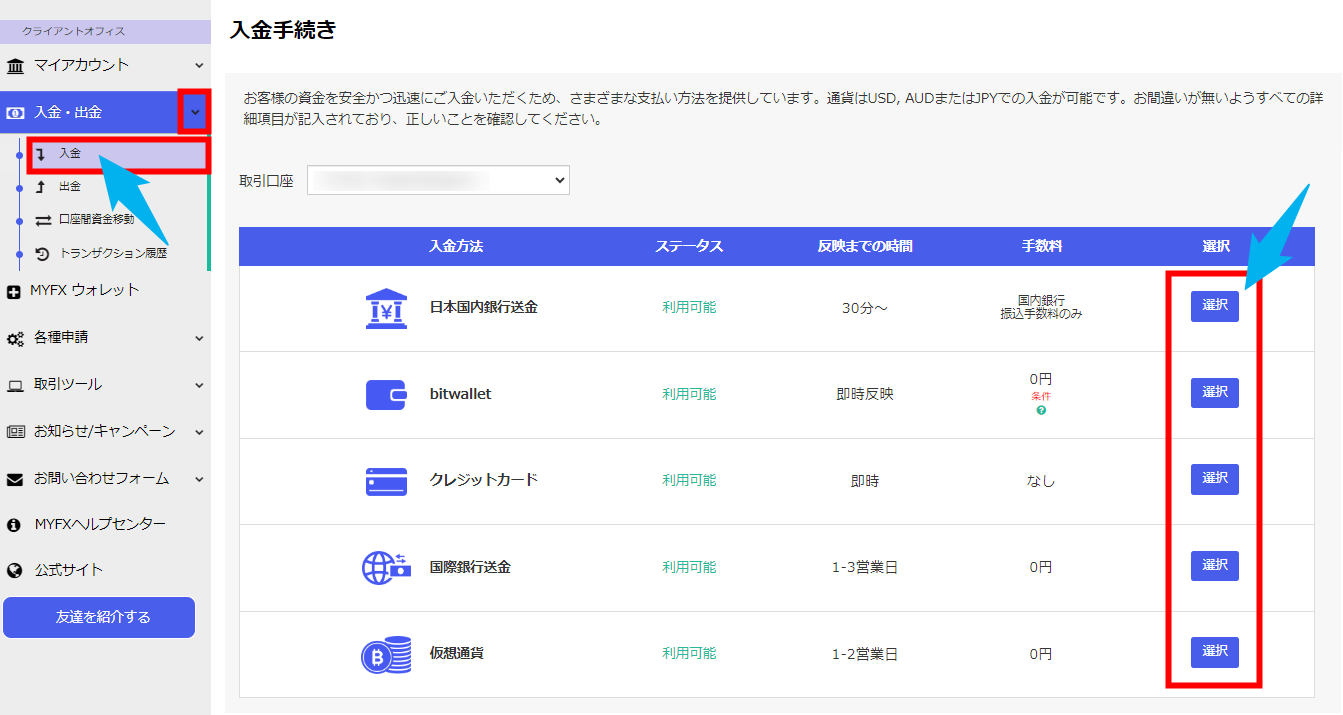
- bitwallet経由
- (日本)国内銀行経由
- クレジットカード決済
- 海外銀行経由
- 仮想通貨
(日本)国内銀行|入金方法1
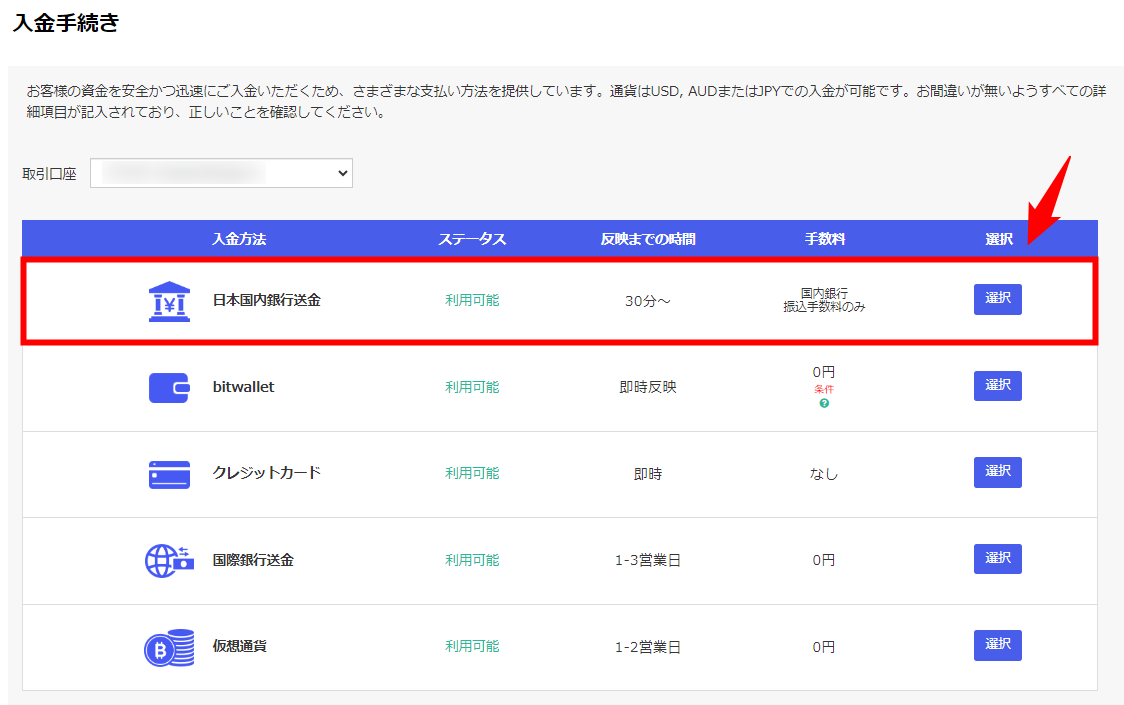
日本国内の収納代行業者にて、2020/8/13より利用開始となりました。
- 1回の入金限度額:10,000,000円
- 毎月の入金限度額:上限額なし
- 金融機関休業日:翌営業日に着金反映
1.マイページ(クライアントオフィス)にログイン
https://clientoffice.myfxmarkets.com/tradingDesk/jp/
2.「入金・出金」の「入金」をクリック
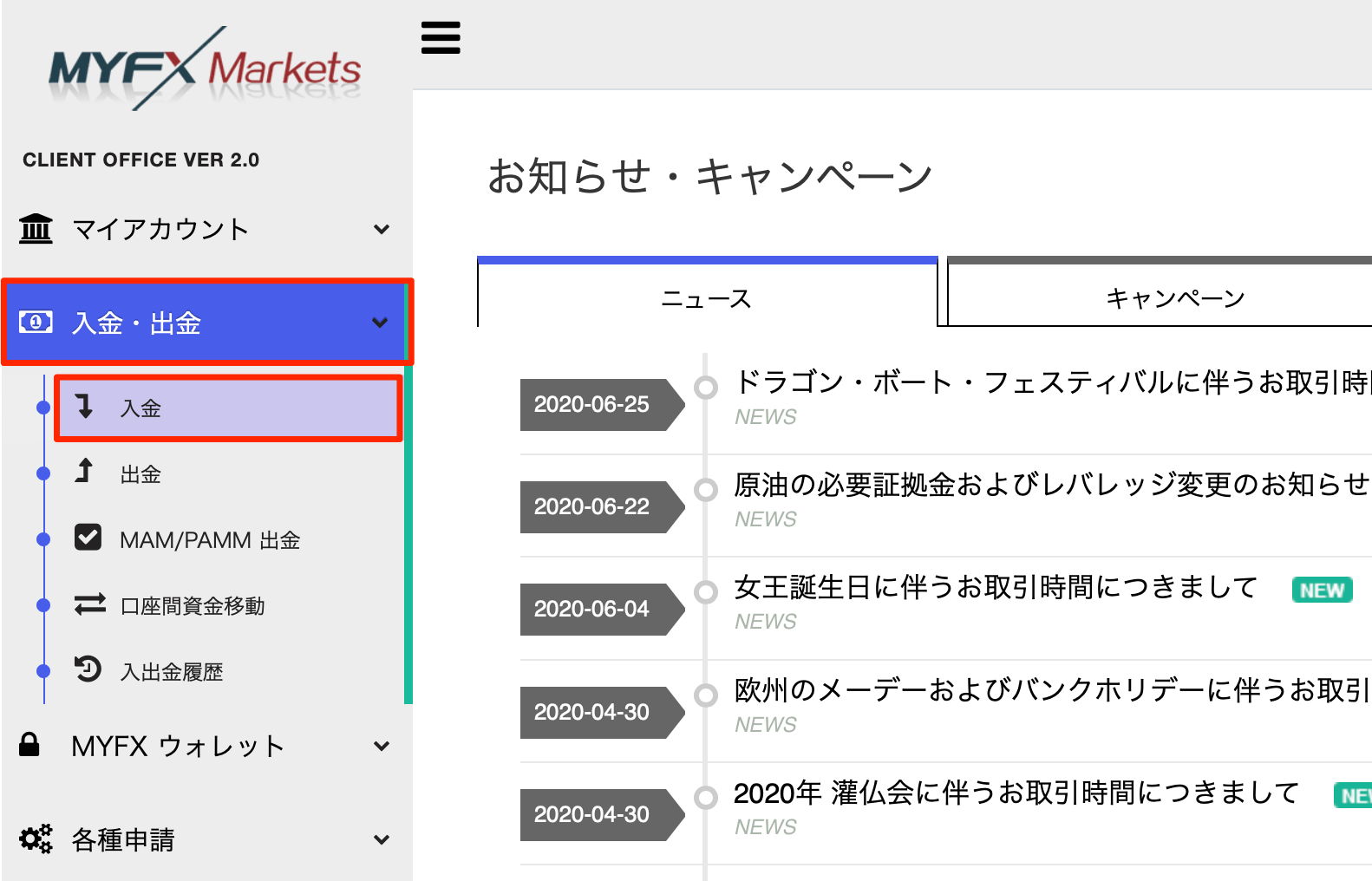
3.入金先の「MT4口座番号」を選択
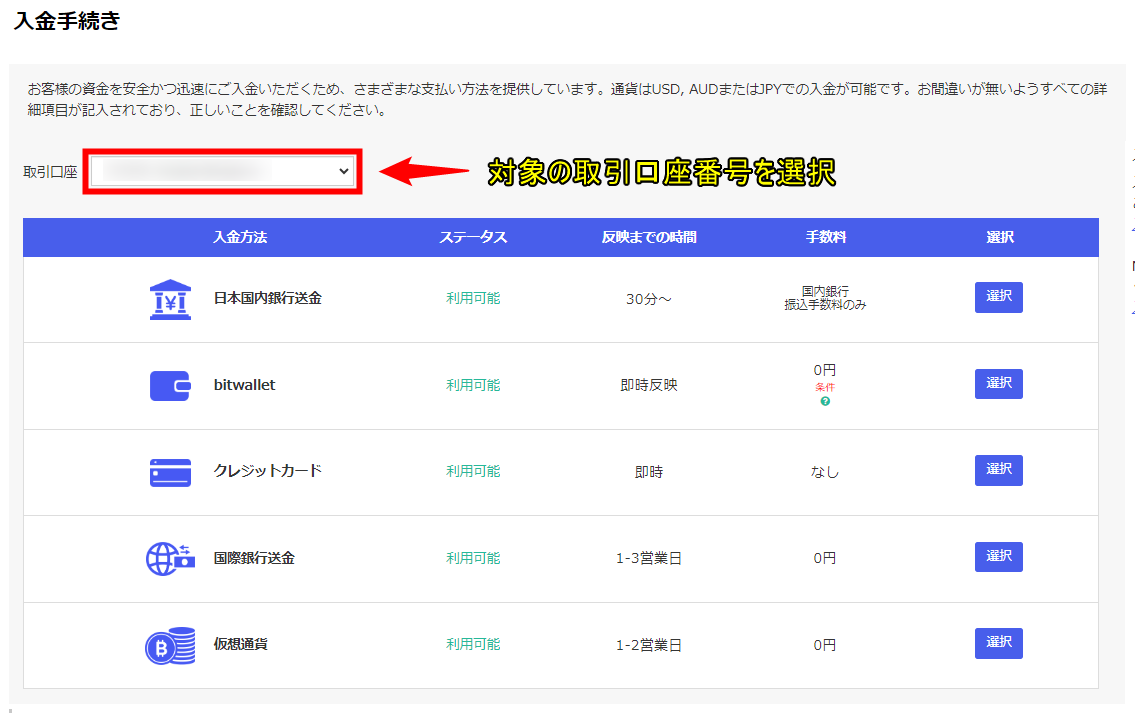
4.「国内銀行送金」の選択をクリック
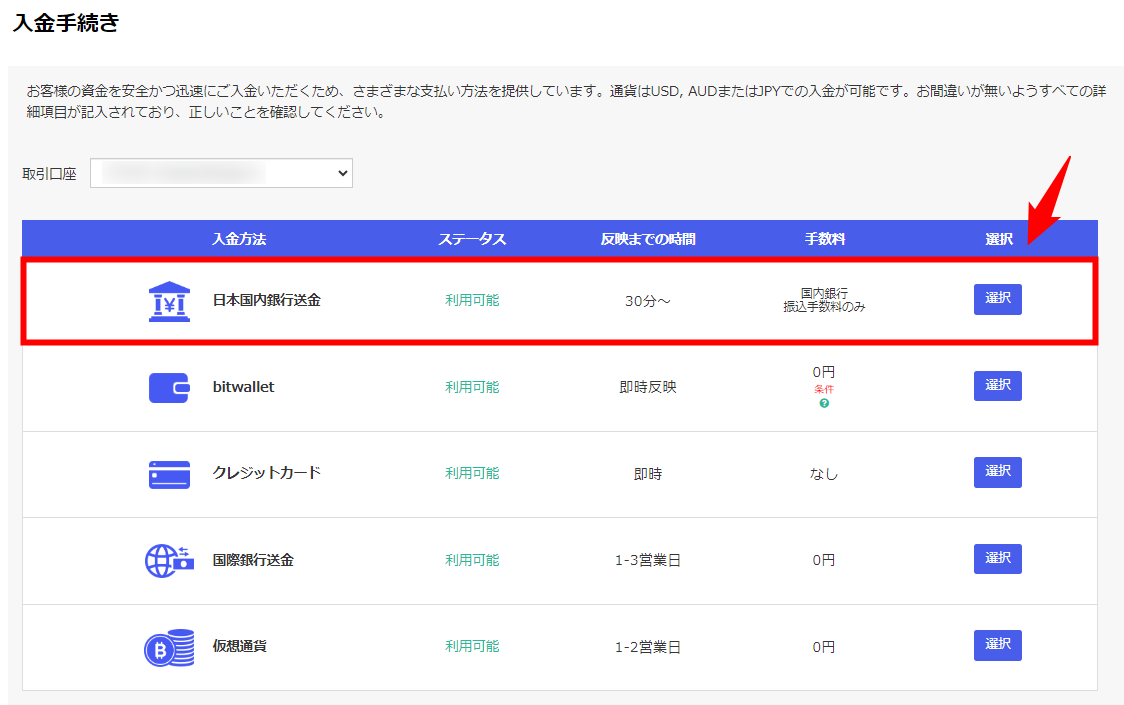
5.入金額を入力
- 1回の入金限度額:10,000,000円
- 毎月の入金限度額:上限額なし
※お振込いただきます口座番号は振込ごとに異なる口座番号が割り当てられる為、同月の2回目以降の入金の際は、最初から同じ手順で申請されるようにご注意くださいませ。
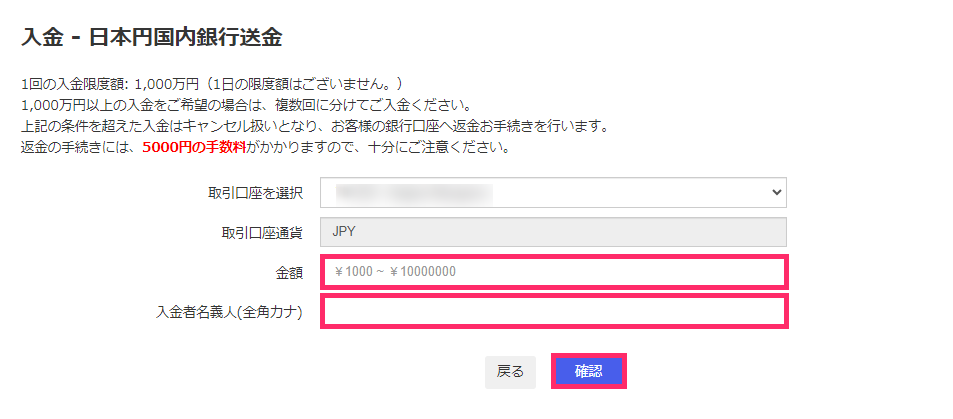
- 取引口座を選択:入金先の口座番号を入力
- 金額:入金金額を入力
- 入金者名義人:全角カタカナで入力
- 「確認」を入力
6.「確定」をクリック
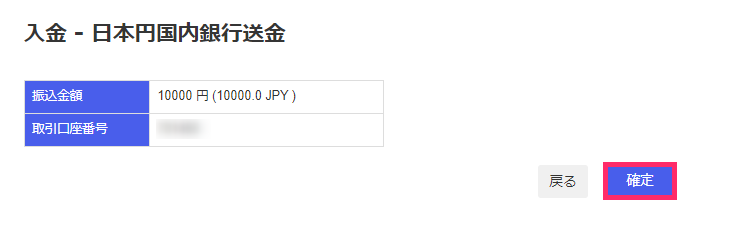
7.振込先の表示
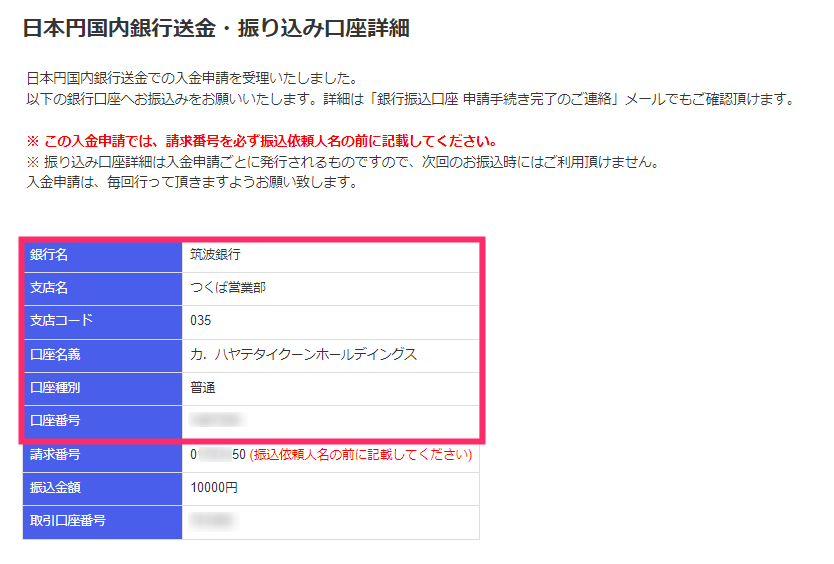
8.登録メールアドレス宛に配信
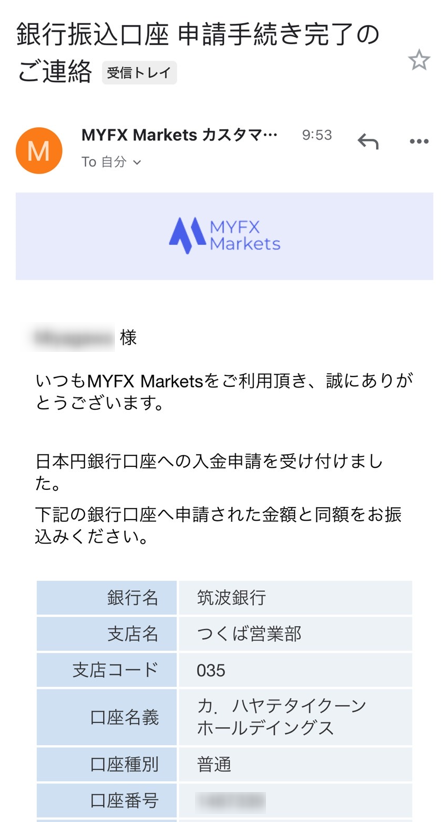
MYFXMarkets登録アドレス宛にも振込先の口座情報が配信されます。(迷惑メールに割り振りされる可能性もございます。全てのメールボックスを確認ください。)
- 注文ごとに振込先は異なります。※以前の振込先口座情報と異なる場合あり
- 振込み期日までに送金が必要
- MYFX Markets登録名義と同一名義の銀行口座から送金が必要
- 国内銀行の振込手数料が必要
振込み後、30分~60分程度で反映します。
※金融機関休業の場合は、翌営業日に反映
bitwallet|入金方法2
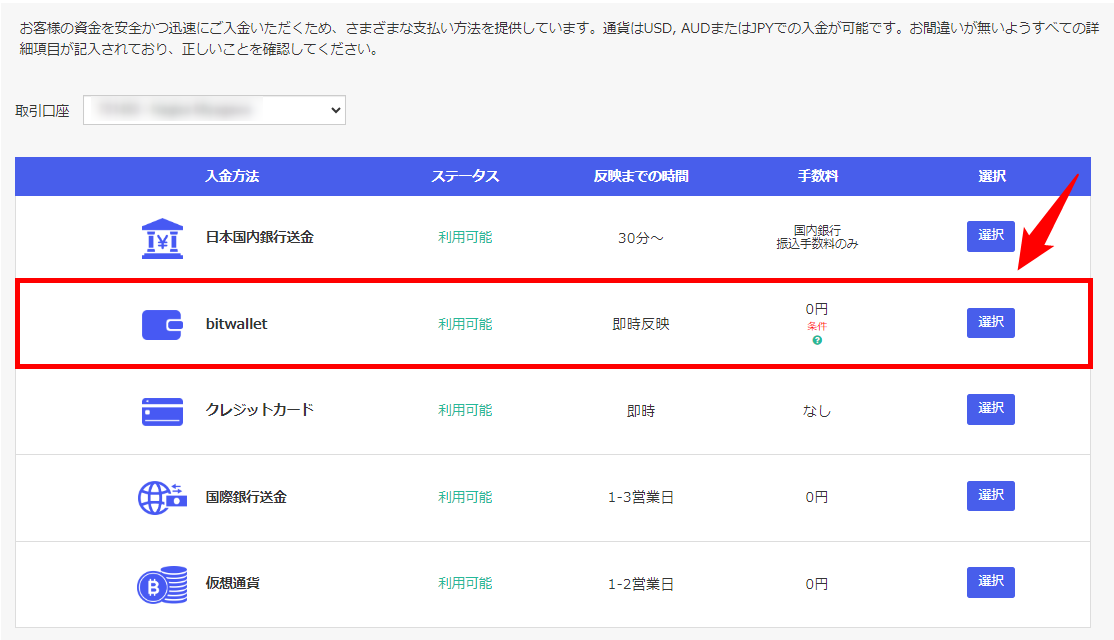
- 事前にbitwalletへ入金が必要
- 入金額:20,000円~5,000,000円/1回
- 即時に着金反映
1.マイページ(クライアントオフィス)にログイン
https://clientoffice.myfxmarkets.com/jp/
2.選択をクリック
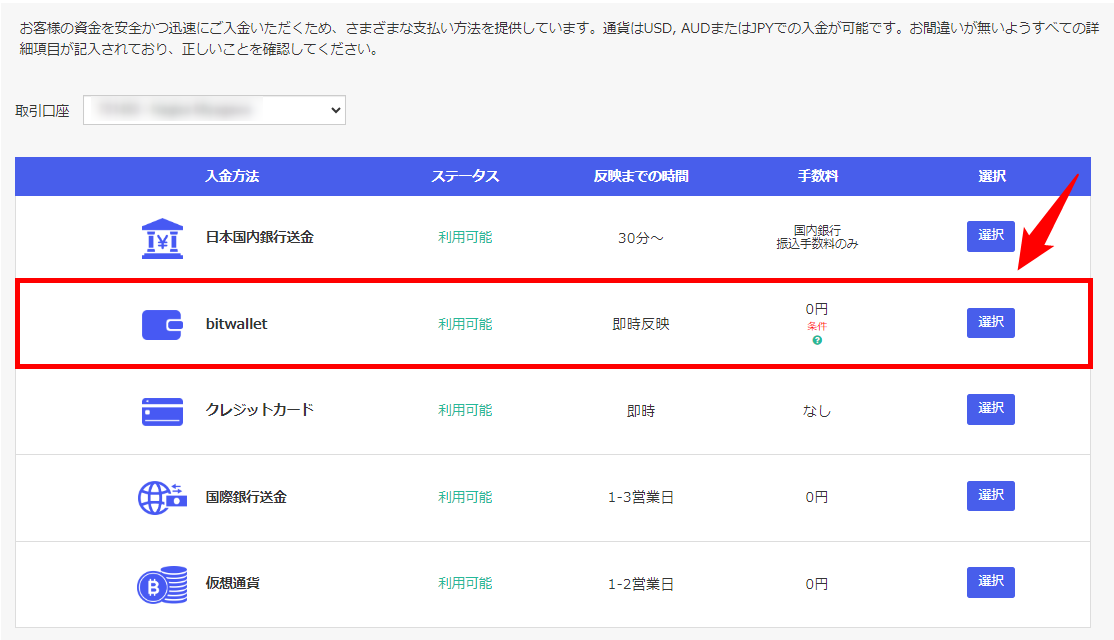
3.入金額を入力
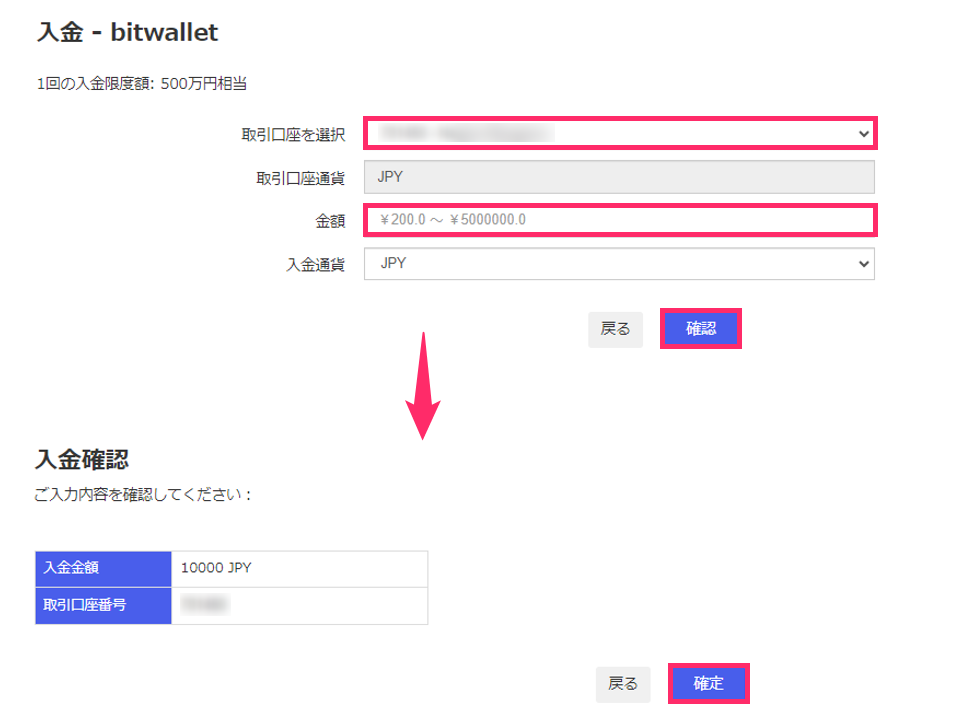
- 入金先の取引口座を選択
- 入金金額を入力
- 「確認」をクリック
- 間違いなければ「確定」をクリック
4.bitwalletページが自動表示
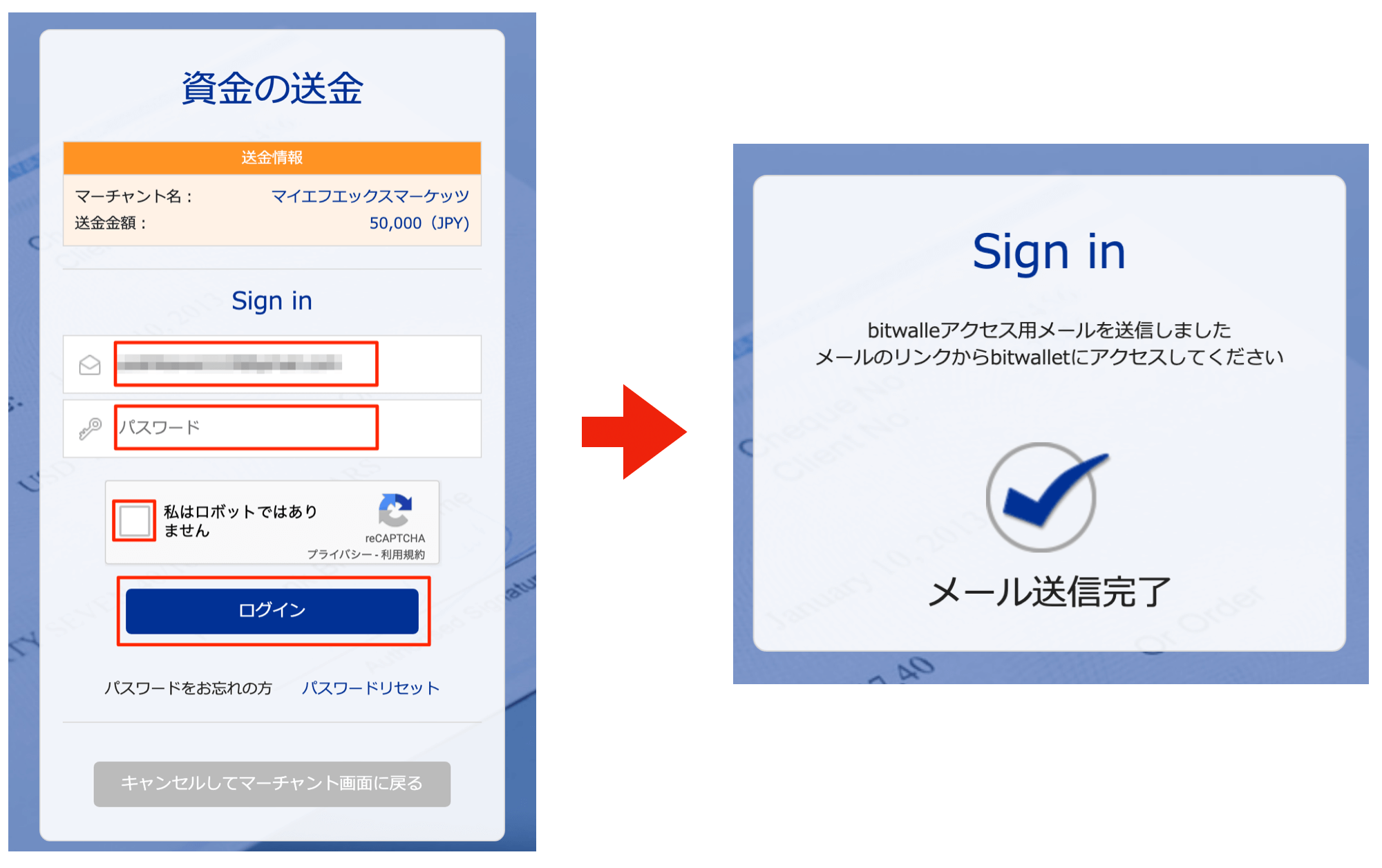
- 登録メールアドレスの入力
- ログインパスワードの入力
- 「私はロボット~」にチェック
- 「ログイン」をクリック
5.登録アドレス宛にメール配信
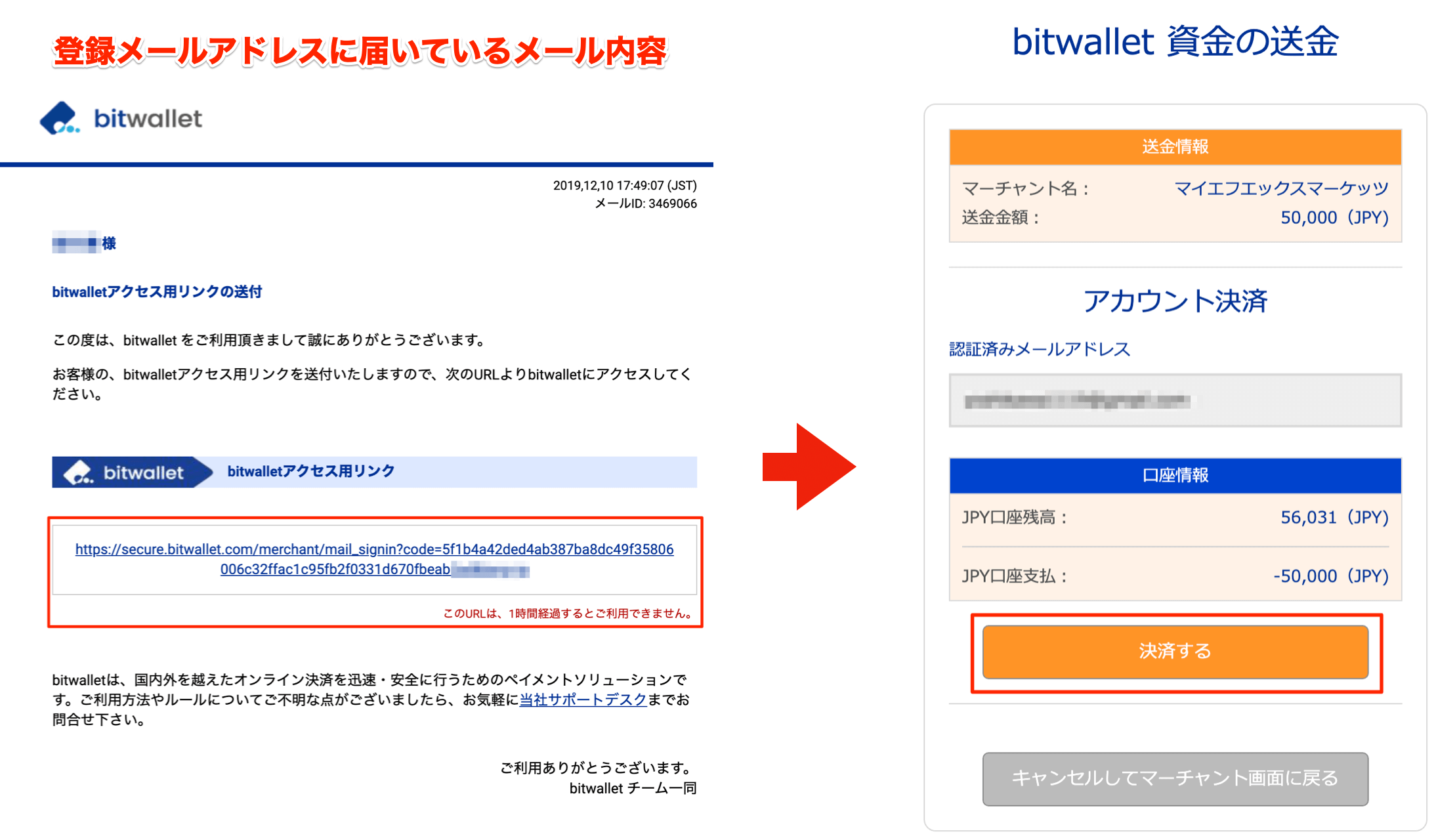
- 登録メールアドレス本文に記載のURLをクリック
- 「決済する」をクリック
6.入金完了
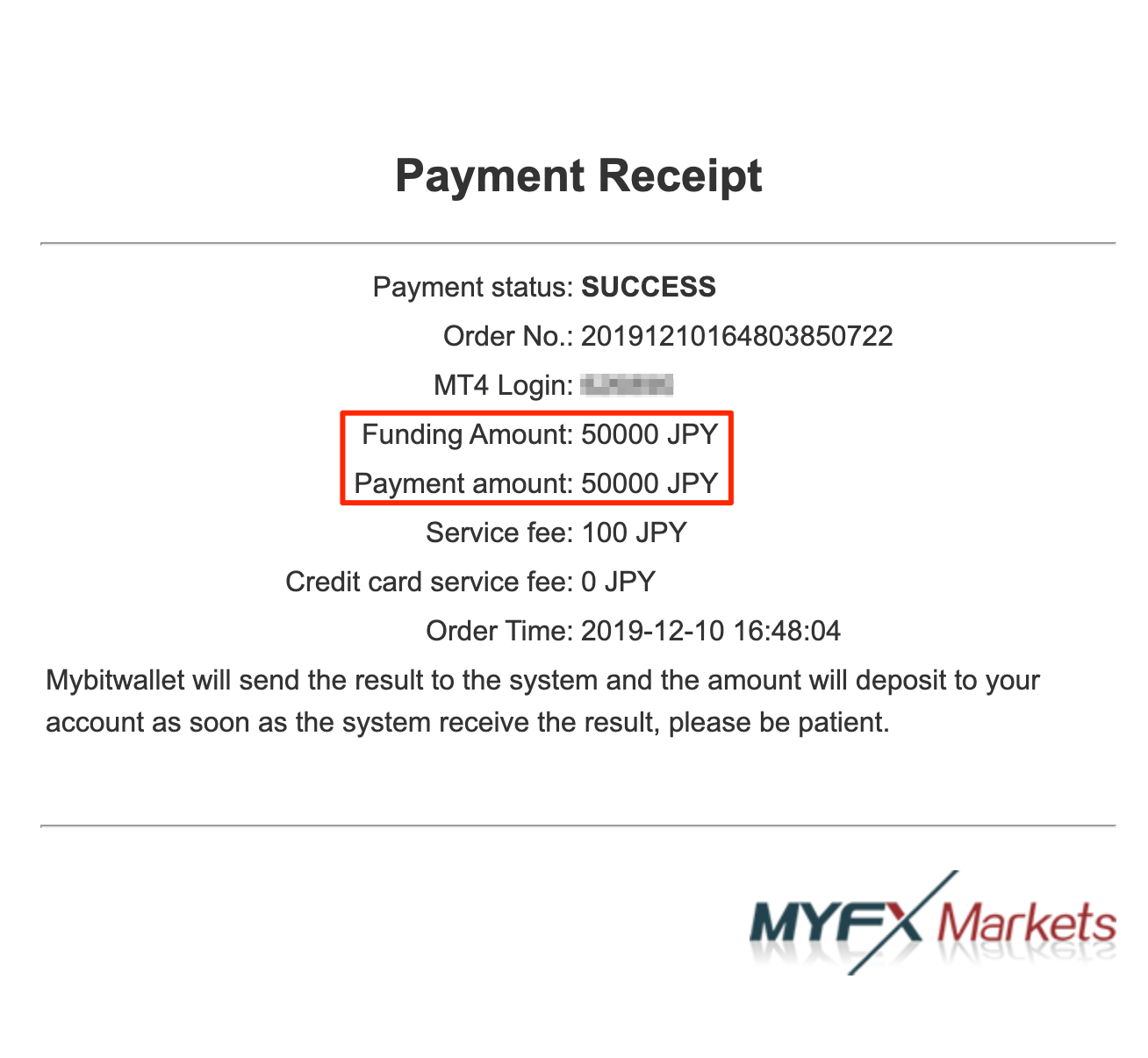
Payment Receiptに表示が切り替わり、以上でMYFXmarketsへの入金作業は完了となります。
※即時反映
「MYFX Markets」のロゴをタップするとマイページへ戻ります。
仮想通貨|入金方法3
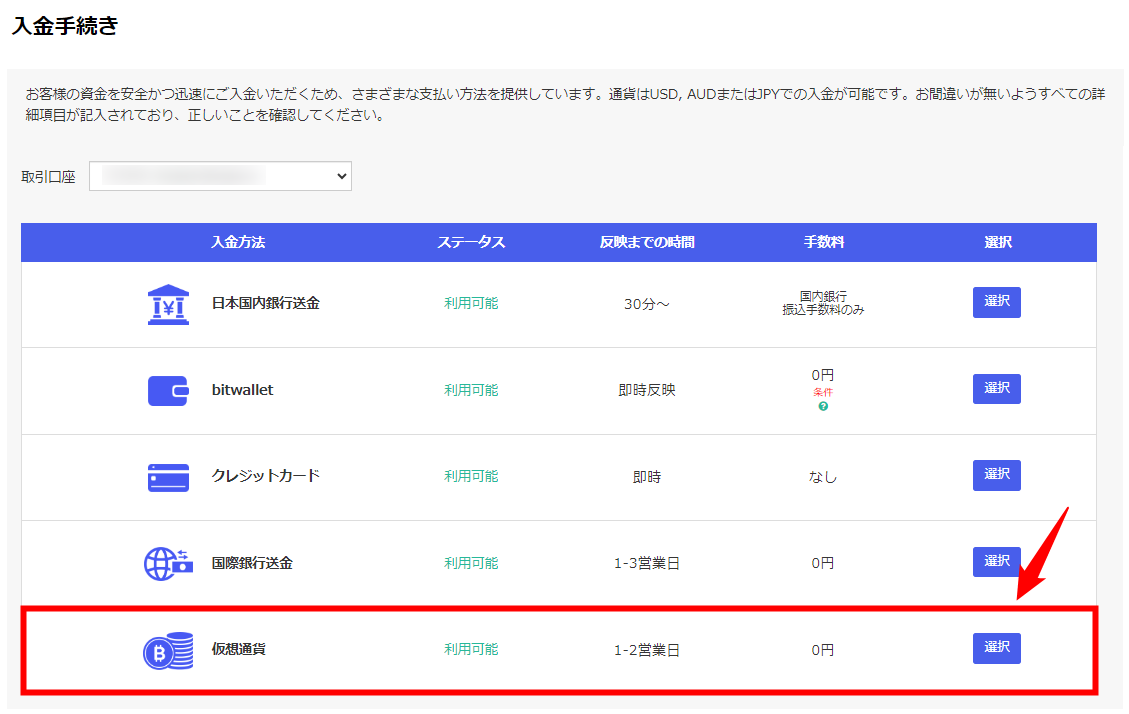
※対応通貨:USDT(USDC)/BTC/ETH
- USDT(USDC)/BTC/ETH入金額:20,000円~上限なし
- 着金まで少し時間が掛かる場合あり ※ブロックチェーンの承認速度による
1.マイページ(クライアントオフィス)にログイン
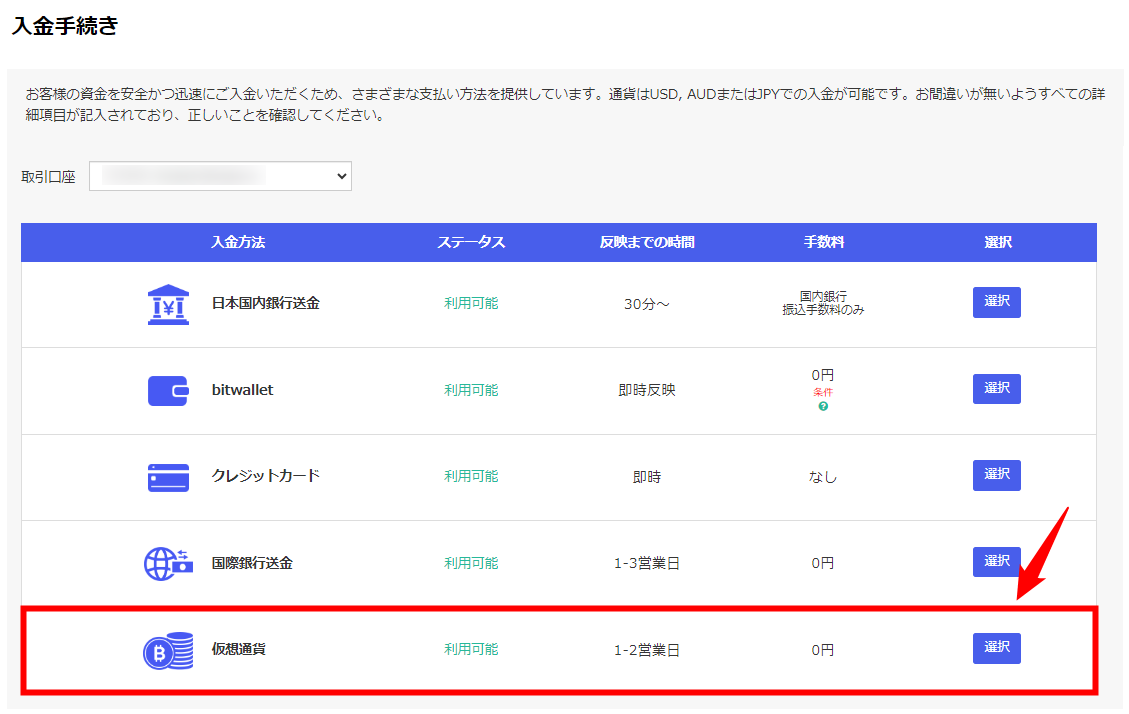
https://clientoffice.myfxmarkets.com/tradingDesk/en
2.入金額の入力
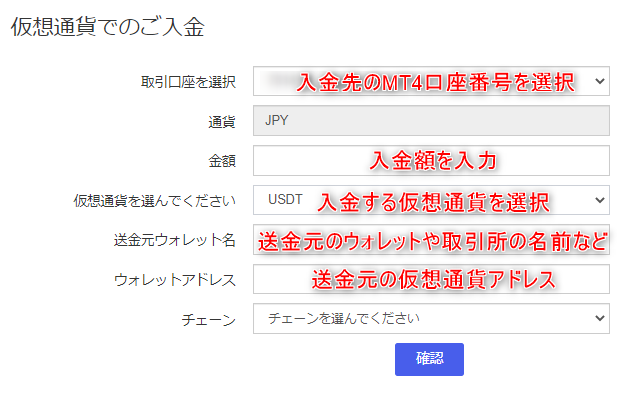
- MT4アカウント:入金先のMT4番号を選択
- 金額:日本円にて入金する金額を入力
- 仮想通貨送金元:送金元の取引所名やウォレット名を入力
- ウォレットアドレス:送金元の仮想通貨アドレス
- チェーン(USDTの場合のみ):ブロックチェーンを選択(ERC20/Omniなど)
3.入金詳細の確認/取引番号を送信
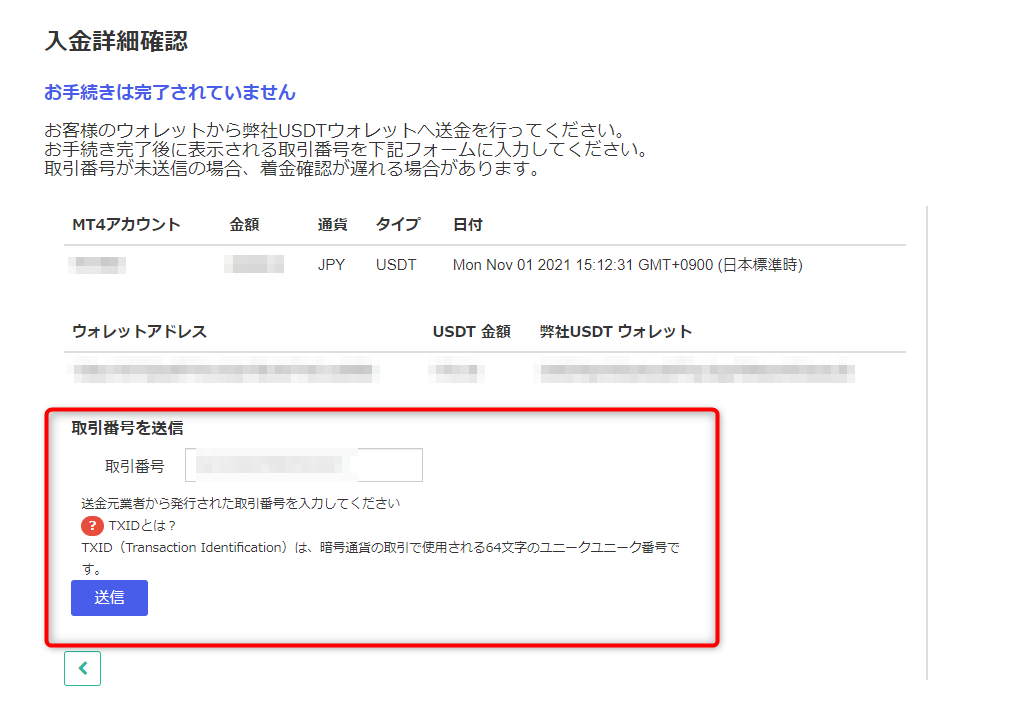 取引番号(TXID/トランザクションID)を入力します。間違いが無ければ「送信」をクリックします。
取引番号(TXID/トランザクションID)を入力します。間違いが無ければ「送信」をクリックします。
※入金先のアドレス発行からの有効時間(30分以内)が設定されておりますので、事前に取引所やウォレットを立ち上げておく事をオススメします。
クレジットカード|(直接)入金方法4
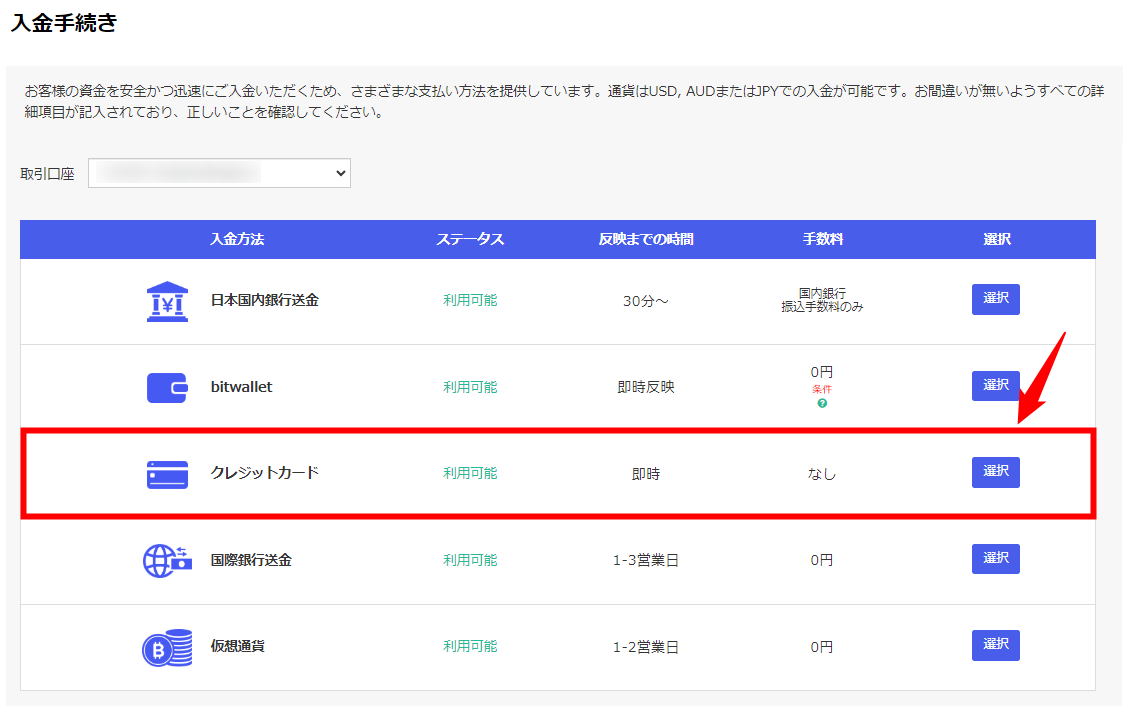
※2022年よりクレジットカードによる直接入金に対応
※2023年6月現在は、JCB・MasterCardのみ利用可能
- 利用条件:カード会社による
- 入金手数料:無料
- 入金手続き後は即時反映
- ご利用の前に《クレジットカードの登録・承認》の手続きが必須
【事前】クレジットカード登録手順
クレジットカードによる入金手順
※事前にクレジットカード登録が必要
1.マイページ(クライアントオフィス)にログイン
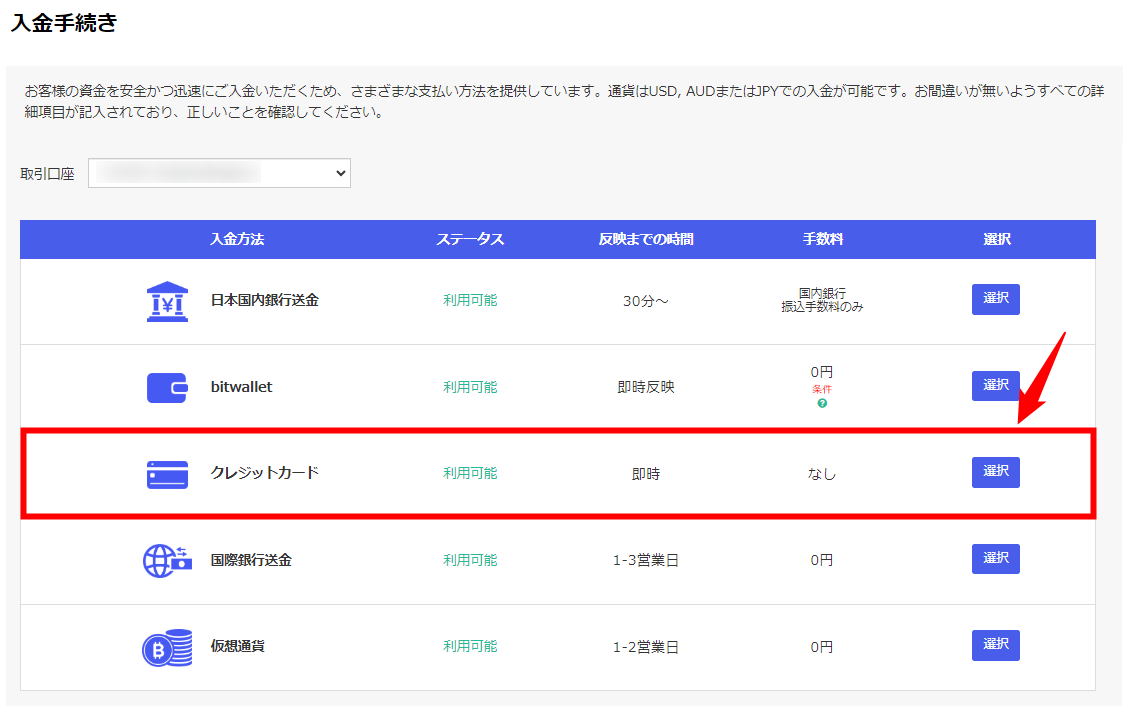
2.選択をクリック
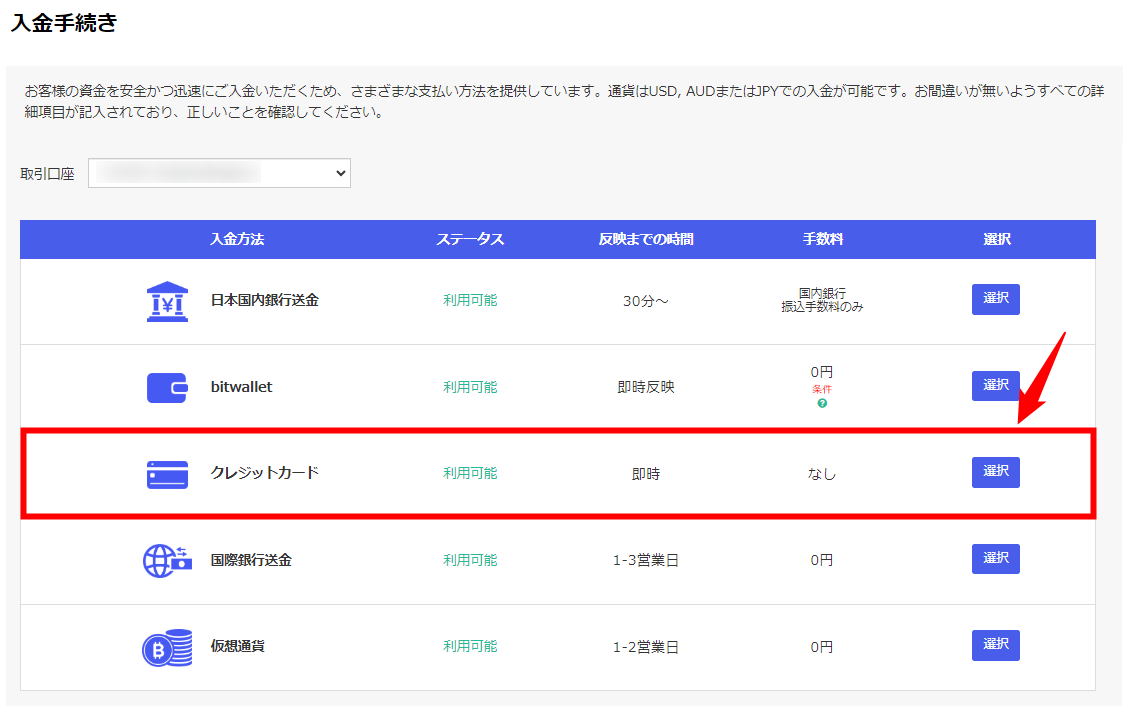
3.クレジットカードの選択と入金額を入力
※2023/6/1現在はJCB・MasterCardの利用が可能です。
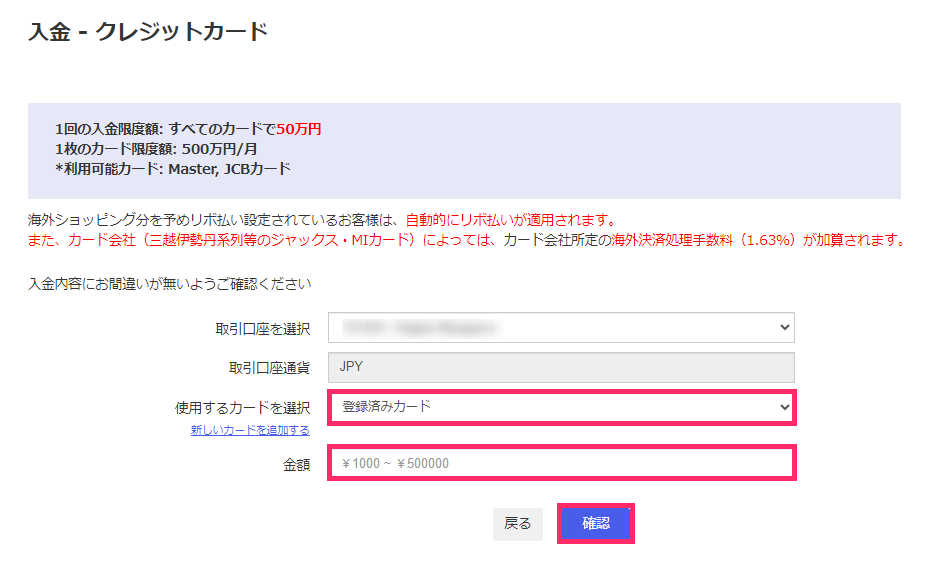
- 利用するカードを選択 ※未登録のクレジットカードをご利用の際は登録手続きが必要
- 入金額を入力
- 間違いなければ「確認」をクリック
4.クレジットカード情報の入力
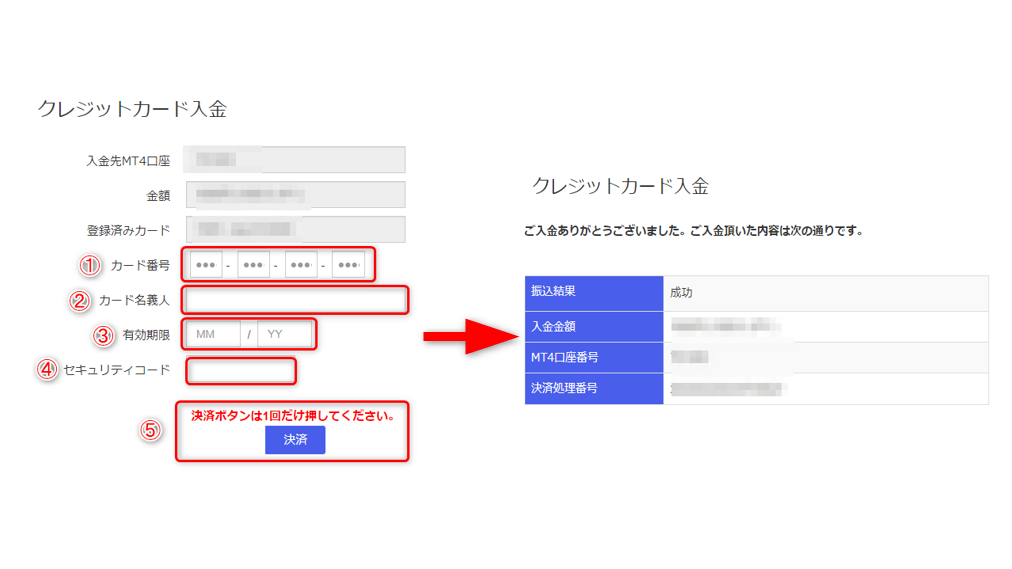
- カード番号を入力
- クレジットカードの名義を記載通りに入力
- 有効期限を入力
- 3桁のセキュリティコードを入力
- 間違いなければ「決済」をクリック
- 右側の画面に切り替われば入金手続き完了です
■入金完了通知が配信
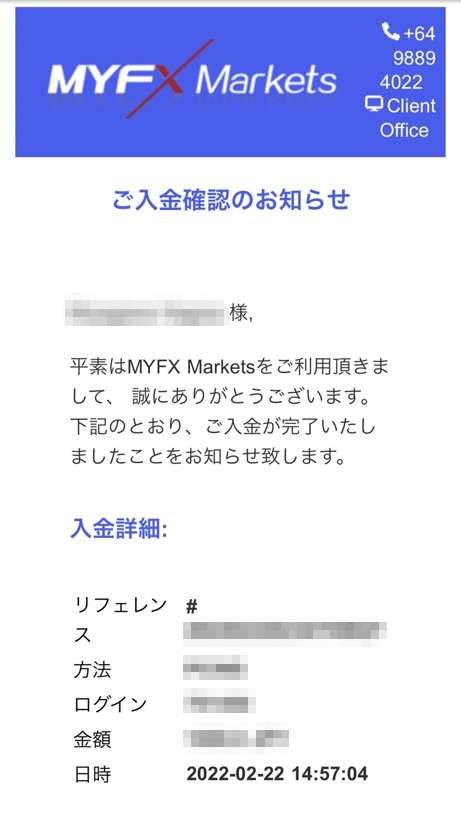
クレジットカード|(bitwallet経由)入金方法5
クレジットカードでBitwalletへ入金後にお取引がない場合、出金時に出金手数料が適用されます。
・出金手数料:9%~※カードブランドにより変動します。
対象のお取引口座に5lot以上のお取引がある場合の出金手数料は無料です。
※MAM/PAMM口座の場合は出金手数料は無料です。
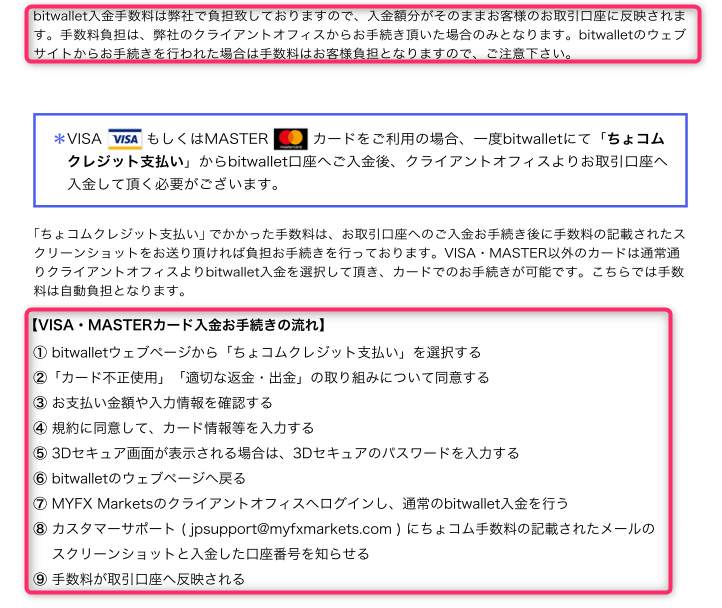
MYFXMarketsではbitwallet経由のクレジットカード払いを行うと、決済手数料を負担して頂けるサービスを提供しております。
※参照P.11:https://myfxmarkets.com/manual/MAMPAMM_DepositWithdrawal_jp.pdf
■bitwalletの選択画面
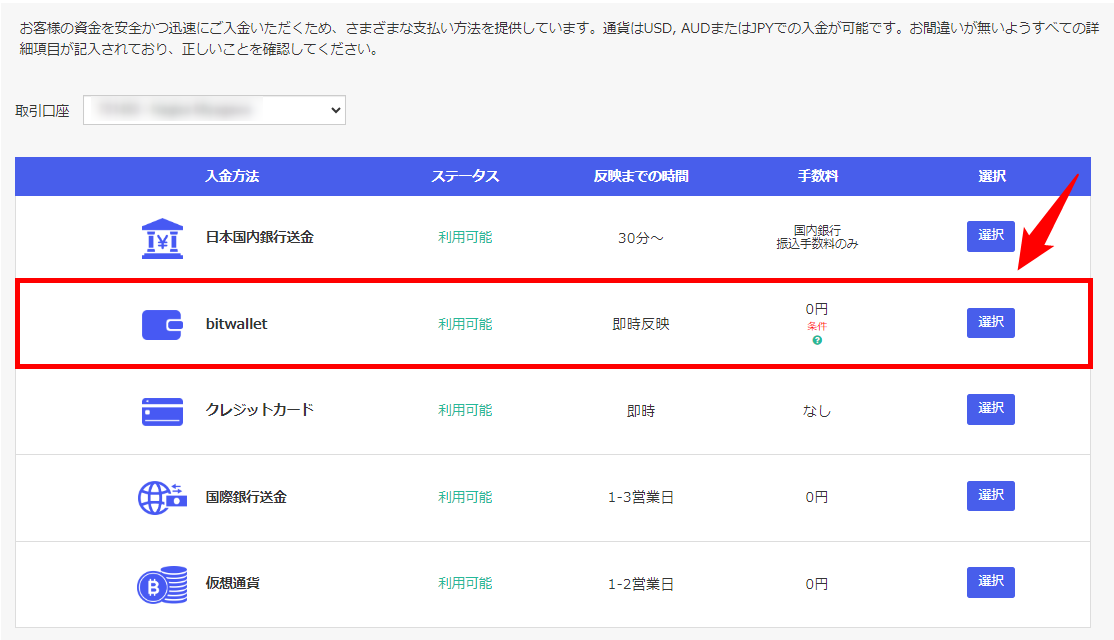
- bitwallet経由
- bitwalletにカード事前登録が必要
- bitwallet利用マニュアル
- bitwalletカード登録方法
1.マイページ(クライアントオフィス)にログイン
https://clientoffice.myfxmarkets.com/tradingDesk/en
2.選択をクリック
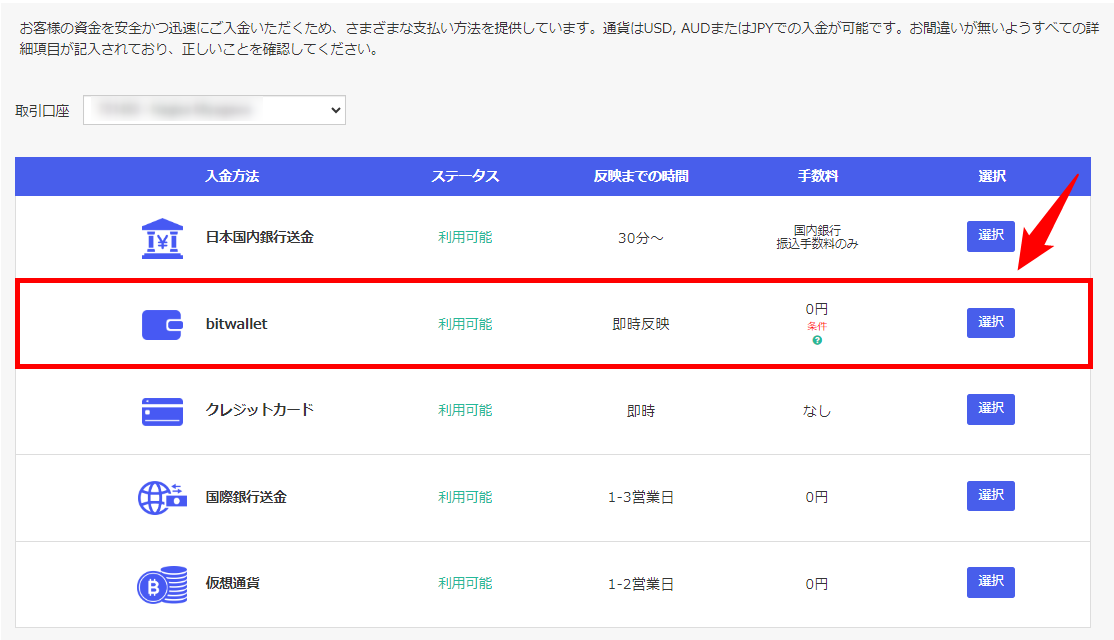
3.入金額を入力
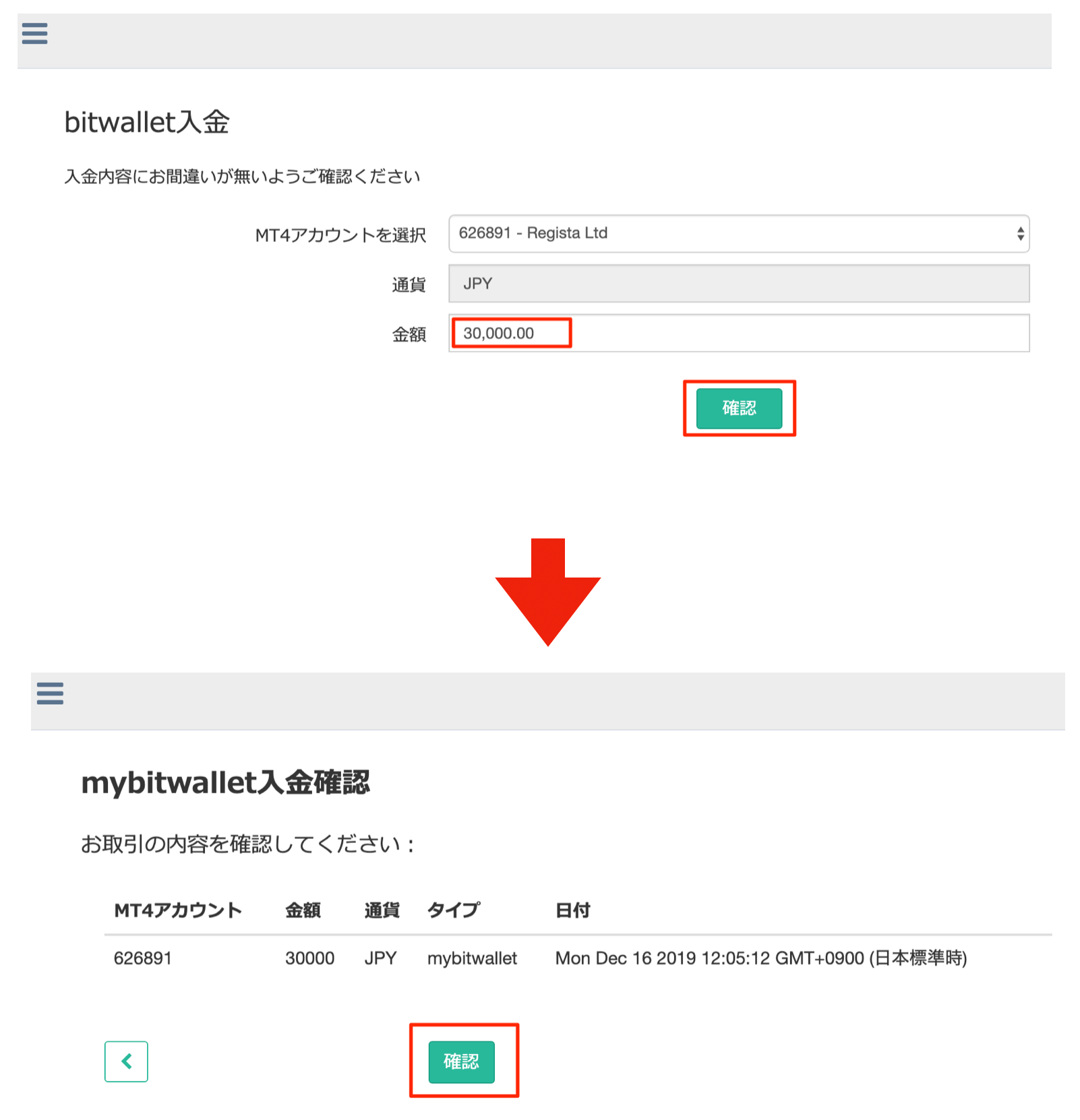
- 入金額を入力
- 「確認」をクリック
- 間違いなければ「確認」をクリック
4.bitwalletページが自動表示
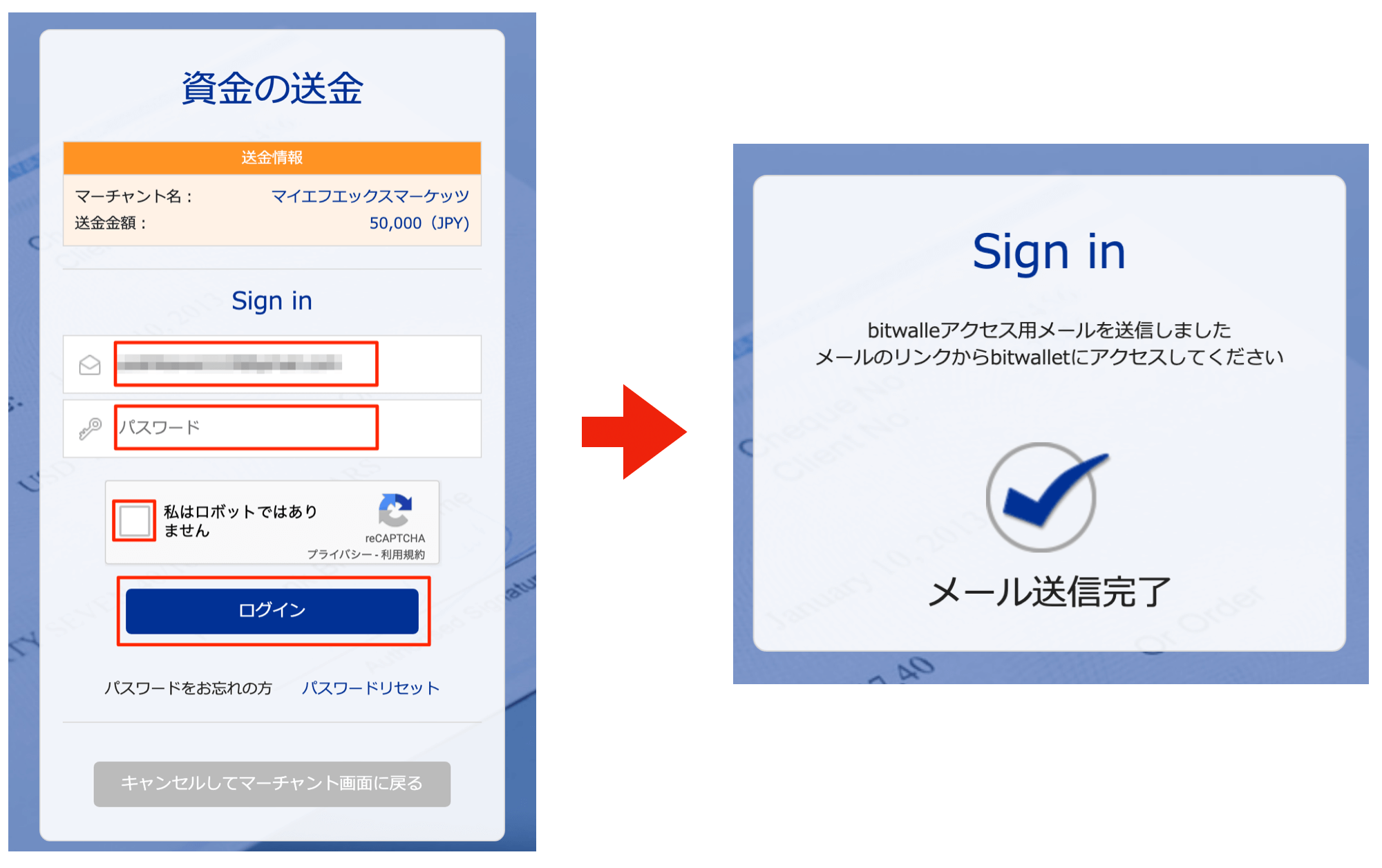
- bitwallet登録アドレスの入力
- ログインパスワードの入力
- 「私はロボット~」にチェックを付ける
- 「ログイン」をクリック
5.登録アドレス宛に配信
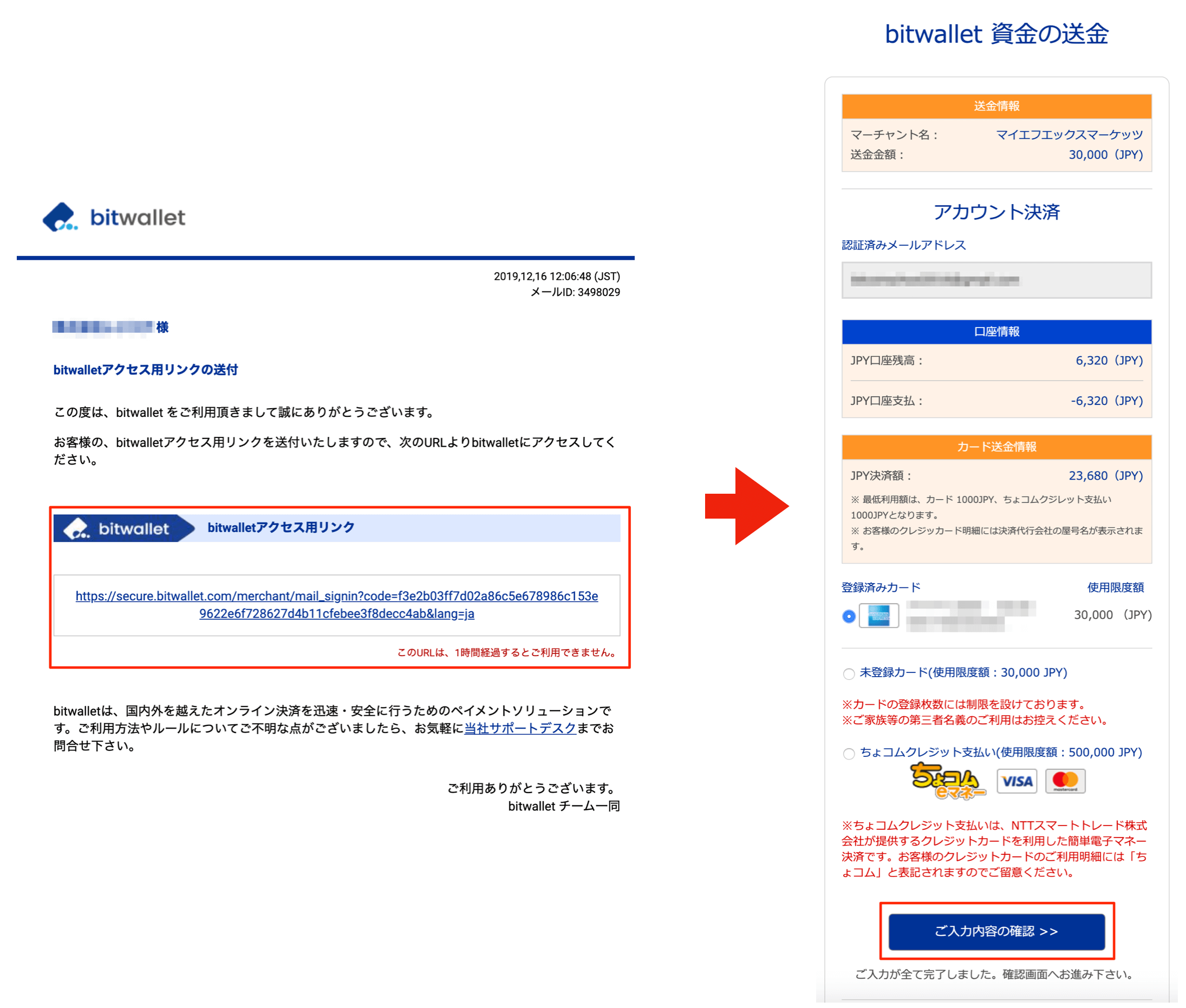
- 登録メールアドレス宛に配信
- 本文内のURLをクリック
- 「ご入力内容の確認」をクリック
bitwallet内に日本円などの現金がある場合は、現金から優先的に送金されます。
例)
- 30,000円のカード入金を申請
- bitwallet内に10,000円の現金を保有
上記の場合は、現金利用後の「20,000円」がクレジットカード決済となり入金反映されます。
6.決済情報の確認
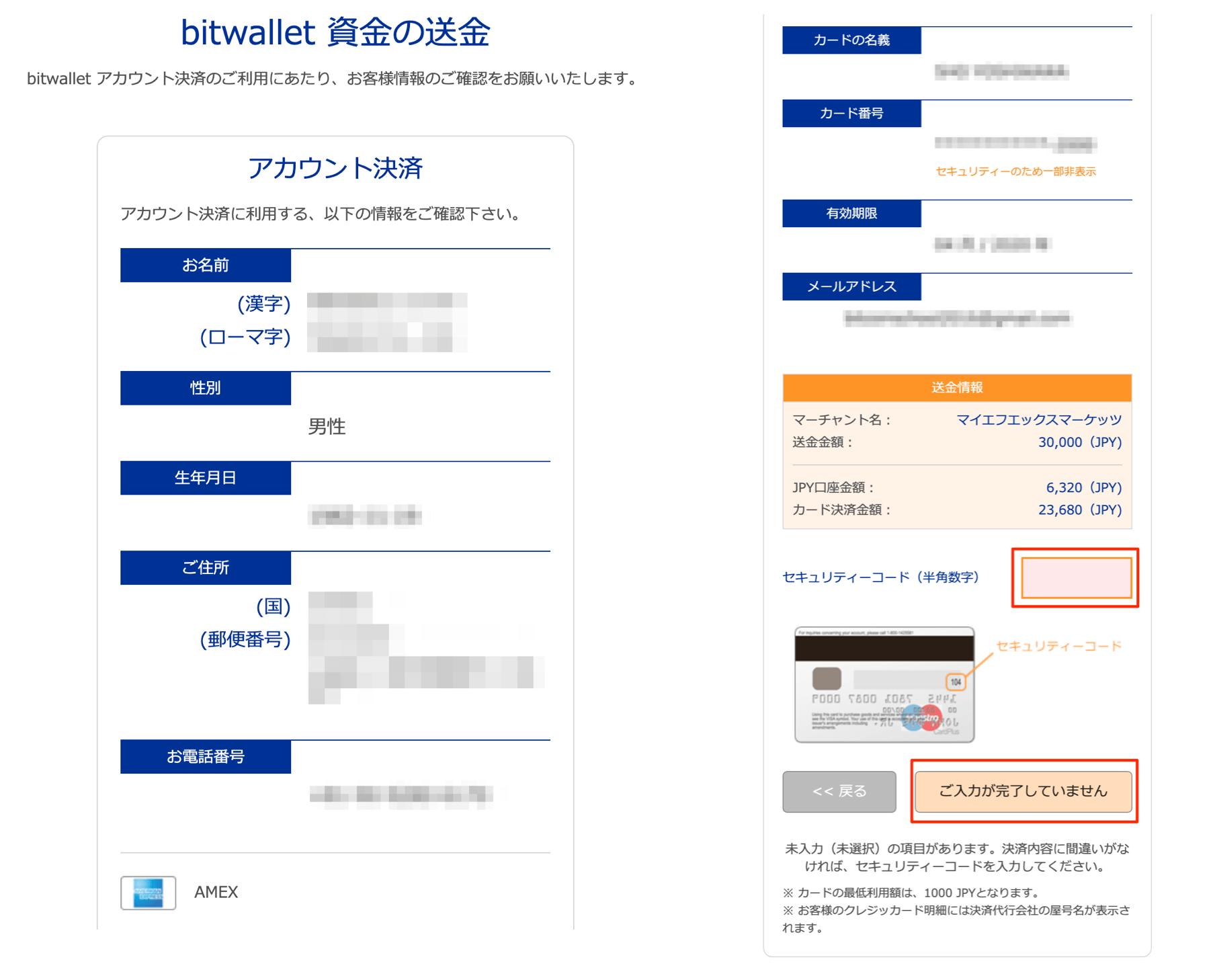
- 決済内容の確認
- 「セキュリティーコード」を入力
- 「完了」をクリック
7.入金完了
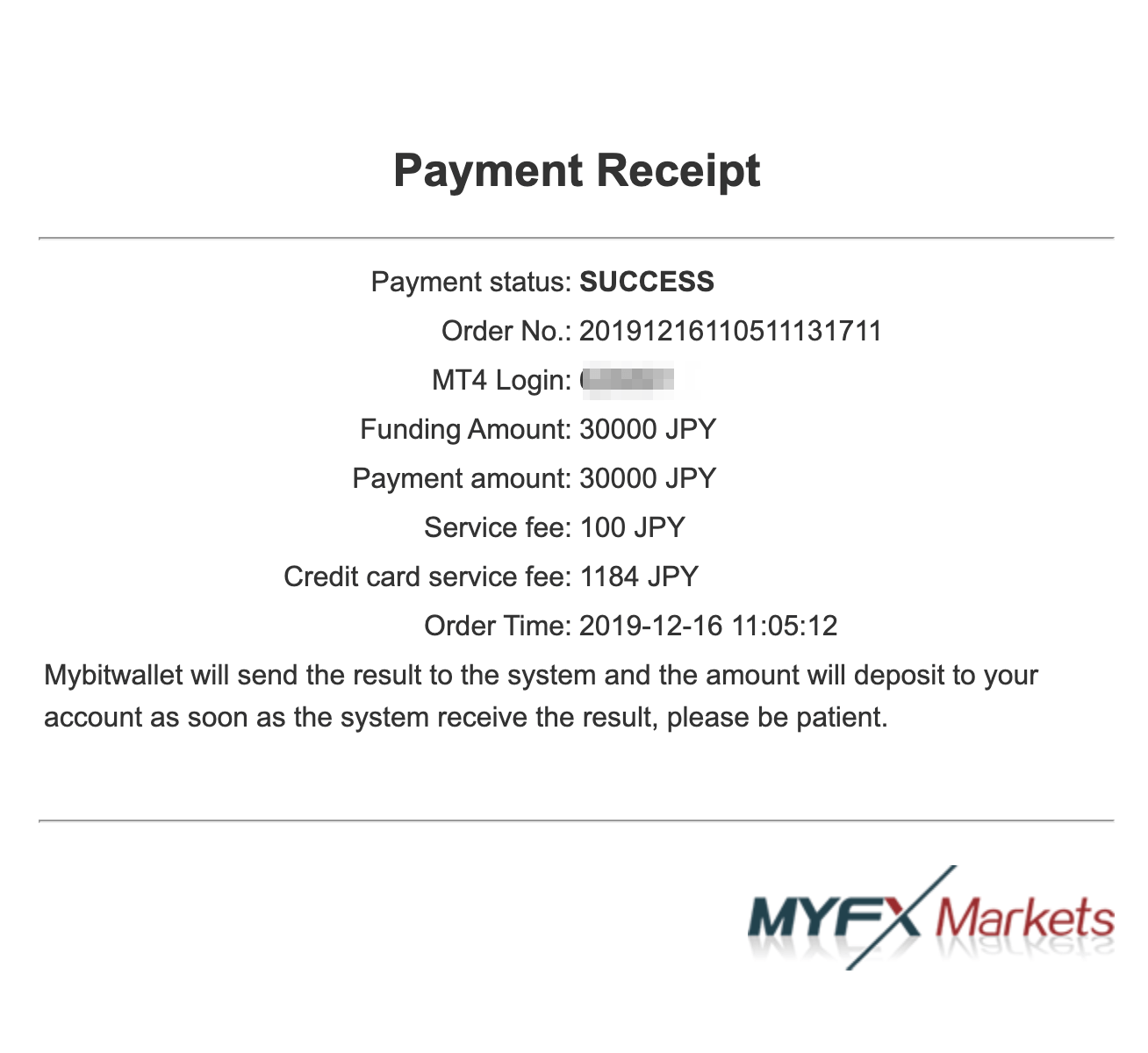
Payment Receiptに表示が切り替わると送金申請は完了となります。
※即時反映
「MYFX Markets」のロゴをタップするとマイページへ戻ります。
MYFX Marketsのマニュアル一覧
【PAMM運用(口座タイプ「PAMM」)の方はこちら】
【MAM運用(口座タイプ「MAM」)の方はこちら】